玩转网络播放盒
2015-05-30
网络电视播放盒展示出的易用性以及强大的视频播放功能使它成为客厅娱乐的终端设备,但盒子内置视频资源的规范化让众多盒子失去了电视直播以及丰富的点播资源,这就让摆放在客厅中的播放盒视频播放功能大打折扣,其实这些都能通过用户自己下载安装第三方应用来解决,让盒子在支持CNTV的同时,还能获得类似于爱奇艺、乐视、PPTV等网络视频应用的支持。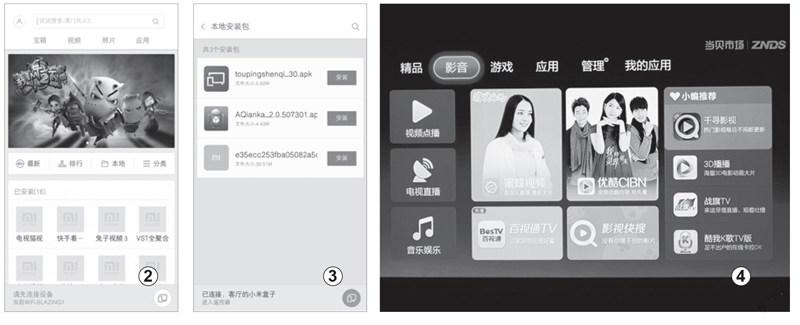
第三方软件安装
在广电总局 181 号文件“打压”之下,绝大多数视频网站的 TV 版客户端都无法使用了,而电视盒子自带的播控平台视频内容有限,更新速度也很慢,这时候就需要我们自行安装一些第三方视频软件来扩充,这类第三方聚合、直播类的软件填补了盒子内容上的空缺,而且视频质量也很出色。
但是,播放盒子并没有内置这样聚合类的应用,并且自带的应用商店中也未提供其他第三方的视频点播、直播应用。对于大多数盒子来说,第三方应用的安装方式不外乎本地安装(USB设备)和远程安装(SMB共享)两种方式。拥有USB接口的盒子安装第三方应用非常简单,将下载的应用存放至USB设备后,再将设备通过USB接口与盒子相连接,再通过文件浏览器即可实现安装(如图1)。不过追求更小体积的mini盒子以及电视棒,它们通常都只保留了最基本的HDMI接口,所以这类盒子,我们只有选择远程安装的方式。为了方便小米小盒子应用的安装,小米在Android平台推出了《投屏神器》,这款应用有一项功能就是将手机内的App文件直接安装在盒子内(如图2)。
在手机端运行投屏神器后,开启播放盒子,让手机与播放盒子处于同一网络环境中,这时两者会自动连接。在投屏神器主界面中点击“装应用”,当界面跳转至应用市场后,我们直接点击安装包,系统会自动查找存储在手机中的应用程序,点击即可安装(如图3)。
当然,这并不是唯一安装第三方应用的方法,我们还可以通过PC磁盘共享和盒子自带的远程访问功能来进行安装应用。首先确认共享PC的IP地址(可通过命令提示符输入ipconfig后查看),随后进入文件管理器,选择远程输入共享PC的IP地址后,即可安装保存在PC磁盘中的第三方应用。
善用老年模式
播放盒子不是年轻人独享的工具,笔者父母同样喜欢通过它来获得快乐。但略微复杂的操作并不适合上了岁数的老年人,其实电视盒子同样也能通过第三方工具来实现老年模式。
虽然盒子市场中没有直接的老年模式应用,但我们可以利用变通的方法来实现。沙发桌面中的主题就是不错的替代工具,当我们通过主题选项选中老年主题后,盒子的UI会发生明显的变化,屏幕显示的字体变大,应用图标也被电视直播、视频点播等简明模块所替代,大字体加上大图标,并且操作也变得更加简单(如图5)。
除了屏幕上最基本的功能模块外,我们还可以将一些父母常用的应用直接摆放在主页上,这样他们不用很复杂的操作就可以看到自己喜欢的内容(如图6)。
盒子与电脑完美共享
处在同一网络中的播放盒子与电脑之间能否直接建立联系,让盒子直接播放存储在电脑中的视频文件呢?这当然是可行的,用户只需通过三步就能完成共享设置(以小米盒子为例进行讲解)。
首先在电脑中选择存放视频的文件夹,右键点击文件夹,在菜单中选择属性,在弹出的属性界面中切换至共享窗格,将其设置为共享,并且授予所有“读写”权限(如图7)。这时,我们就可启动小米盒子,并在用户界面中选择“高清播放器”,等待页面跳转至设备页面后,选择添加设备(如图8),输入共享PC的IP地址(如图9),选择后输入用户名与密码,一般用户名为Administrator密码即为电脑登录密码(如果无登录密码,此步骤可省略)。输入完成后,选择“连接”,小米盒子就能读取电脑中共享的文件,选中视频文件即可实现局域网内共享播放。
通过共享操作,就能充分发挥盒子的本地视频播放功能,这样的操作比盒子连接USB存储要方便许多。
注:不同的播放盒在实现共享播放时的操作大都相仿,只是在播放盒子选项上有一定的区别。
